CBW网络中RLAN的端口配置
目标
本文的目标是创建远程局域网(RLAN)网络,并在思科企业无线(CBW)主接入点(AP)上分配端口和接入点组。
适用设备 | 软件版本
简介
CBW AP基于802.11 a/b/g/n/ac(Wave 2),带有内置天线。这些AP支持最新的802.11ac Wave 2标准,以实现更高的性能、更出色的访问能力和更高的网络密度。
本文所引用的145AC和240AC AP能够用于传统网络或网状网络。本文使用的是用于传统无线网络的设备。
如果您想了解网状网络的基础知识,请查看思科业务:欢迎使用Wireless Mesh Networking。
如果您喜欢在网状网络中配置端口,请阅读在网状模式下配置Cisco Business Wireless Access Point的以太网端口。
在传统无线网络中,RLAN用于使用主AP对有线客户端进行身份验证。有线客户端成功加入主AP后,LAN端口在中央或本地交换模式之间交换流量。来自有线客户端的流量被视为无线客户端流量。
RLAN发送身份验证请求以对有线客户端进行身份验证。RLAN中有线客户端的身份验证类似于经过中央身份验证的无线客户端。
如果您只需要一个虚拟局域网(VLAN),则不需要配置RLAN。默认情况下,AP上有一个RLAN,即本征VLAN 1。它具有开放安全性,并且默认情况下所有端口都分配给此RLAN。
RLAN在网状网络中不起作用。默认情况下未启用网状,因此,除非您以前让AP以网状模式运行,否则您将被设置为go。
配置步骤
初学者帮助
此切换部分突出显示初学者提示。
登录
登录主AP的Web用户界面(UI)。为此,请打开Web浏览器并输入https://ciscobusiness.cisco。在继续操作之前,您可能会收到警告。输入您的凭据。您也可以通过在Web浏览器中输入https://[ipaddress](主AP的)来访问主AP。
工具提示
如果您对用户界面中的字段有疑问,请检查如下所示的工具提示: ![]()
查找“Expand Main Menu(展开主菜单)”图标时出错?
导航到屏幕左侧的菜单,如果未看到菜单按钮,请单击此图标打开侧栏菜单。
思科业务应用
这些设备具有配套应用,这些应用与Web用户界面共享一些管理功能。Web用户界面中的所有功能在应用中并非都可用。
常见问题解答
如果您仍有未回答的问题,可以查阅我们的常见问题解答文档。 常见问题
第 1 步
如果接入点尚未打开,请接通其电源。检查指示灯的状态。当LED指示灯呈绿色闪烁时,请继续下一步。
第 2 步
登录主AP的Web用户界面(UI)。打开Web浏览器并输入https://ciscobusiness.cisco在继续操作之前,您可能会收到警告。输入您的凭证。
您也可以通过在Web浏览器中输入主AP的IP地址来访问它。
第 3 步
AP不能处于网状模式,RLAN才能正常工作。要关闭网状模式,请导航到无线设置>网状网。选择以关闭网状。如果您的AP是新的,或者您知道网状模式未开启,您可以继续执行步骤7。
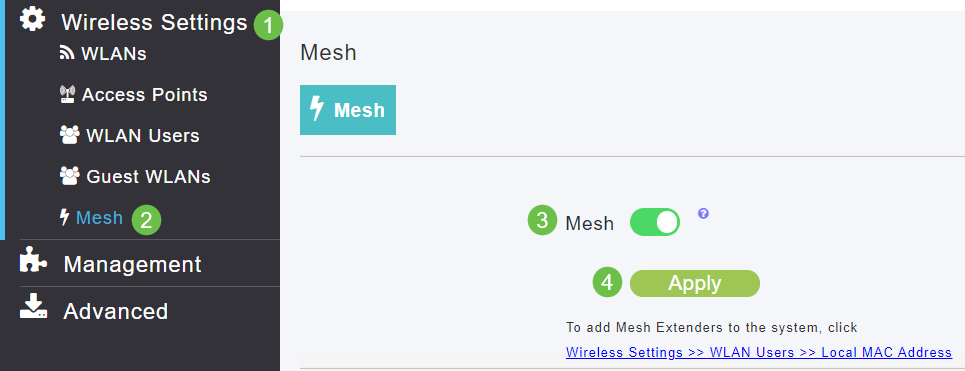
第 4 步
单击Yes,确认要关闭网状模式。
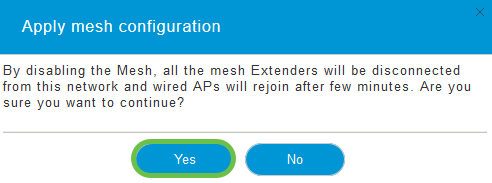
步骤 5
请务必单击Web UI屏幕右上面板上的Save图标保存配置。

第 6 步
单击OK确认Save。AP将重新启动。完成此过程需要8-10分钟。
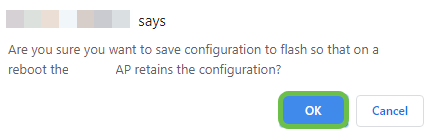
第 7 步
通过导航到无线设置> WLANs可以创建RLAN。然后选择Add new WLAN/RLAN。
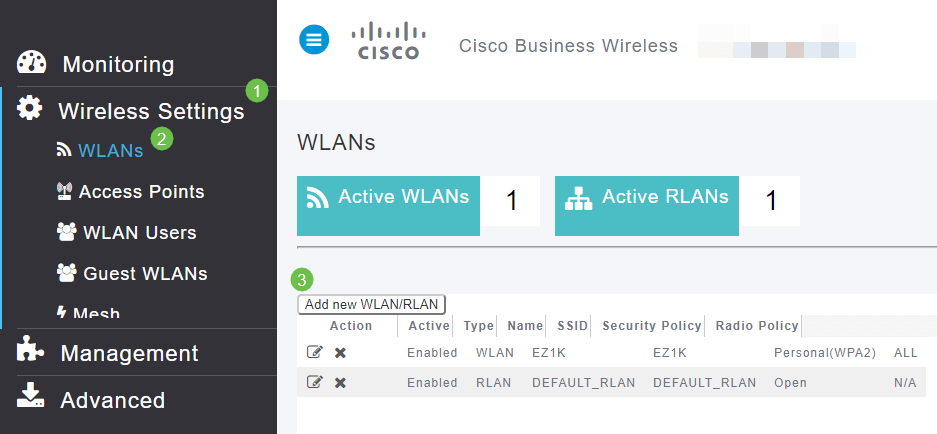
步骤 8
选择RLAN。为配置文件创建名称。
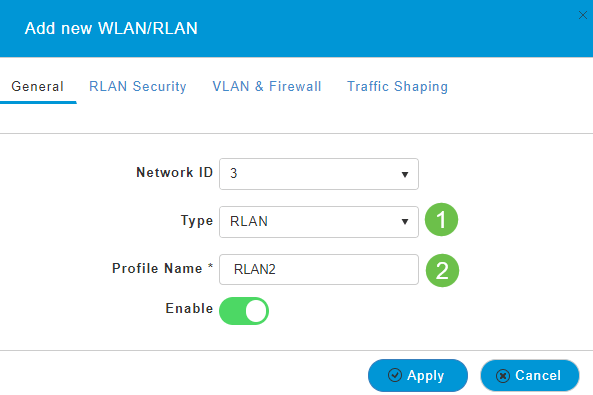
第9步(使用开放安全)
在RLAN Security选项卡下。在安全类型下,可以选择打开或802.1X。
在本示例中,Security Type保留为默认值。
单击 Apply。这将自动激活此开放安全RLAN。跳至步骤11。
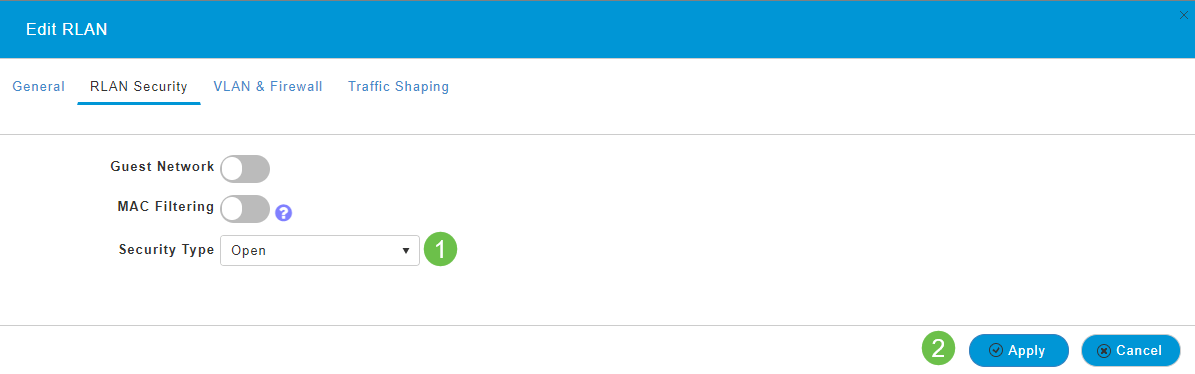
第10a步(使用802.1X安全)
要设置外部Radius,您必须在Expert View中的RADIUS下的Admin Accounts中配置Radius服务器。点击Web UI右上菜单上的箭头图标可切换到Expert View。有关设置RADIUS服务器的详细信息,请查看Radius
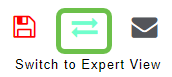
第10b步(使用802.1X安全)
如果选择802.1X作为安全类型,则必须选择更多选项。您需要选择以下选项:
- 主机模式 — 单主机或多主机
- 身份验证服务器 — 外部Radius或AP
- MAB模式 — 启用或禁用。要添加MAC地址,请按照下一步中的说明操作。
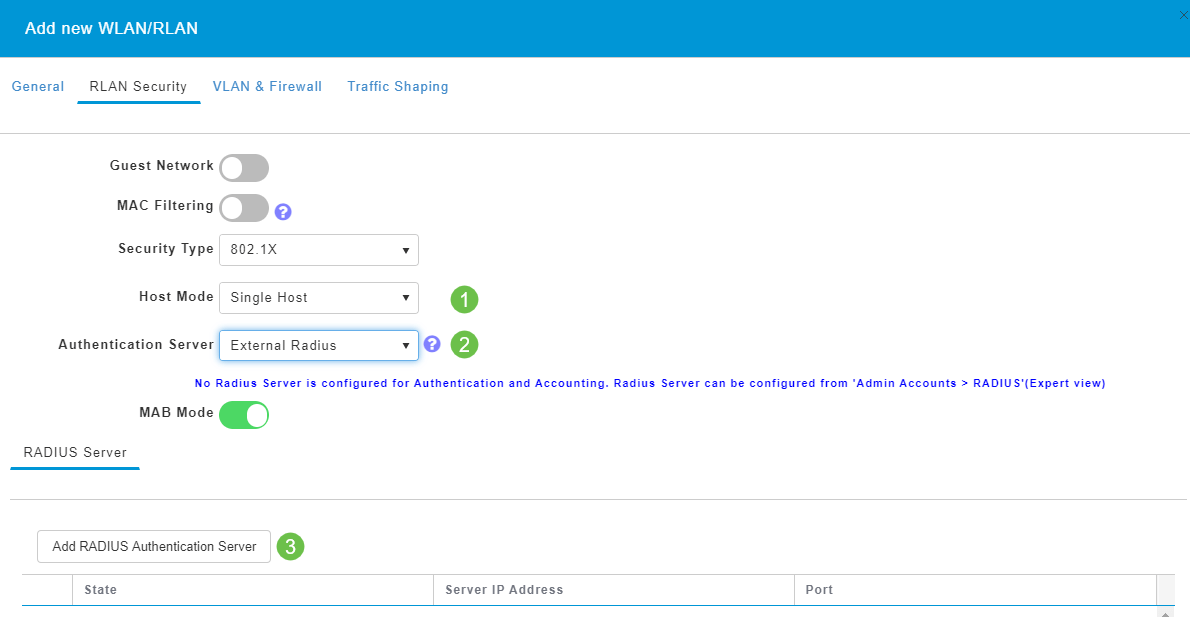
步骤 11(可选)
MAC Authentication Bypass(MAB)模式表示如果您的MAC地址列在WLAN Users下,设备不需要进行身份验证。列出的MAC地址可以绕过身份验证,以自动访问网络或自动拒绝身份验证。当IP电话插入交换机上的PoE端口时,这将非常有用。
可以通过以下两种方式之一来标记每个MAC地址:
- Allowlisted — 设备接收自动访问。
- 阻止列出 — 设备将被自动拒绝访问。
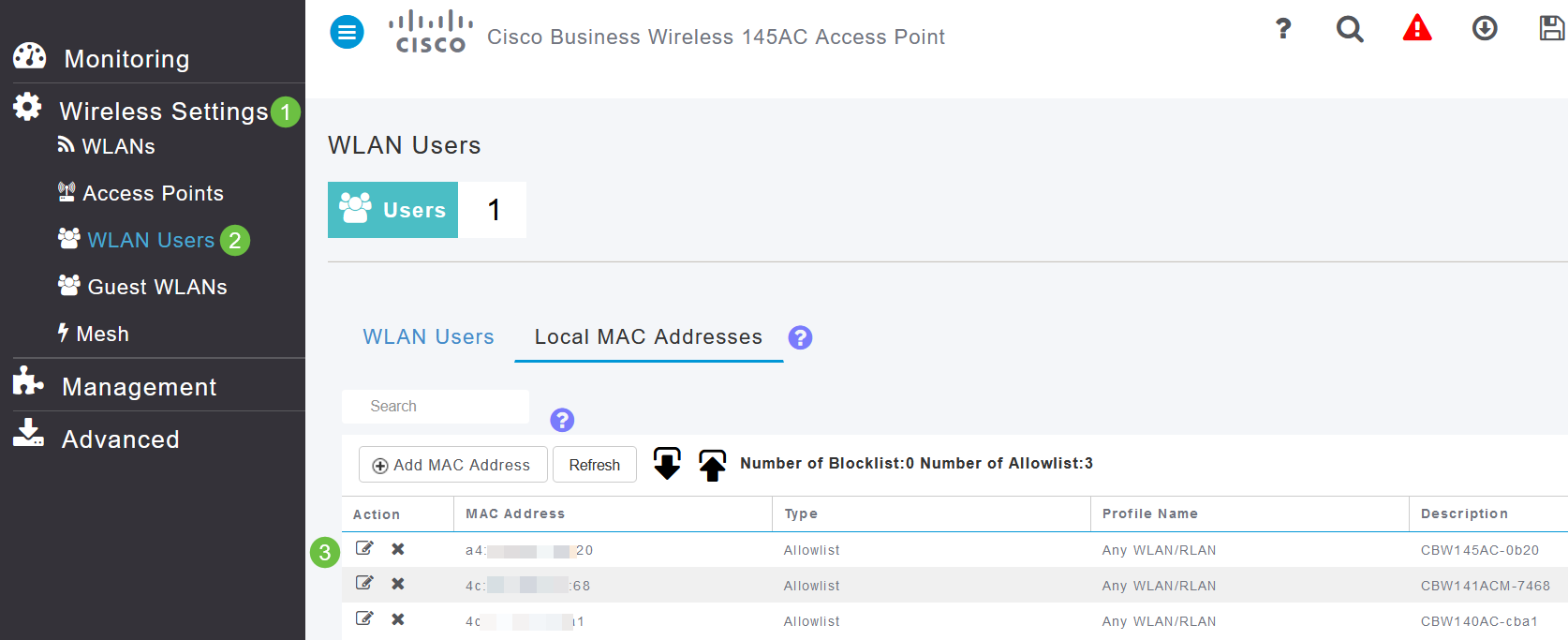
步骤 12
在VLAN & Firewall选项卡下,可以选择使用VLAN标记,然后选择VLAN ID号。
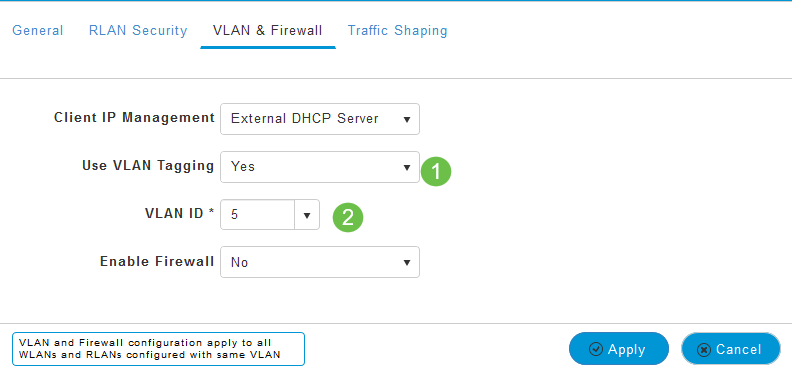
步骤 13(可选)
如果要配置访问控制列表(ACL),您可以选择Enable Firewall,这样可以允许或拒绝对特定IP地址或VLAN的访问。如果有人插入网络端口设备以连接到网络,则使用此命令。
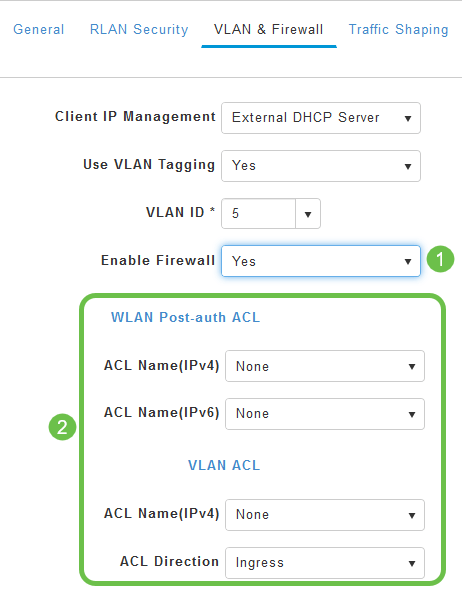
步骤 14(可选)
在Traffic Shaping选项卡下,可以通过启用应用可视性控制来配置流量整形。这会设置流量优先级。
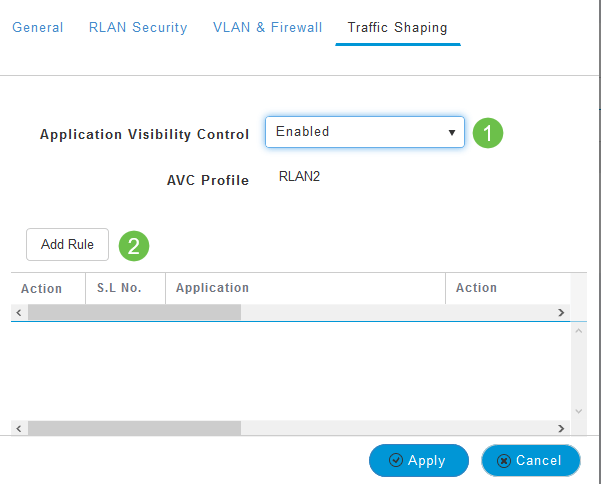
步骤 15(可选)
在Scheduling选项卡下,可以选择计划。设置端口能够连接到网络的时间。
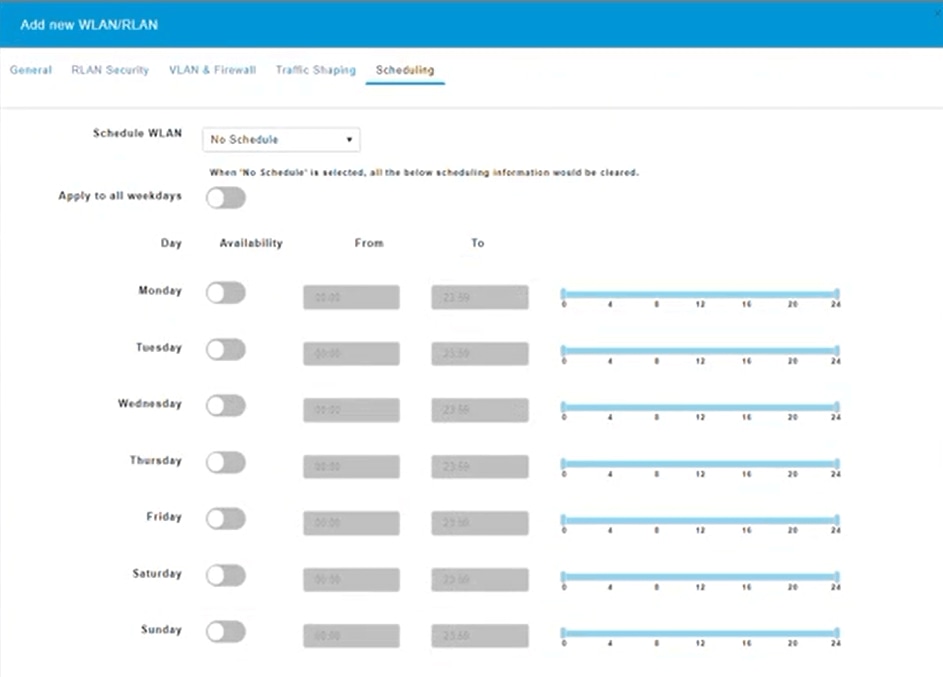
步骤 16(可选)
创建RLAN后,您可以导航到无线设置>接入点组。您可以在此添加或编辑组。要查看此屏幕,您需要处于Expert View中,该视图是在步骤10a中选择的。
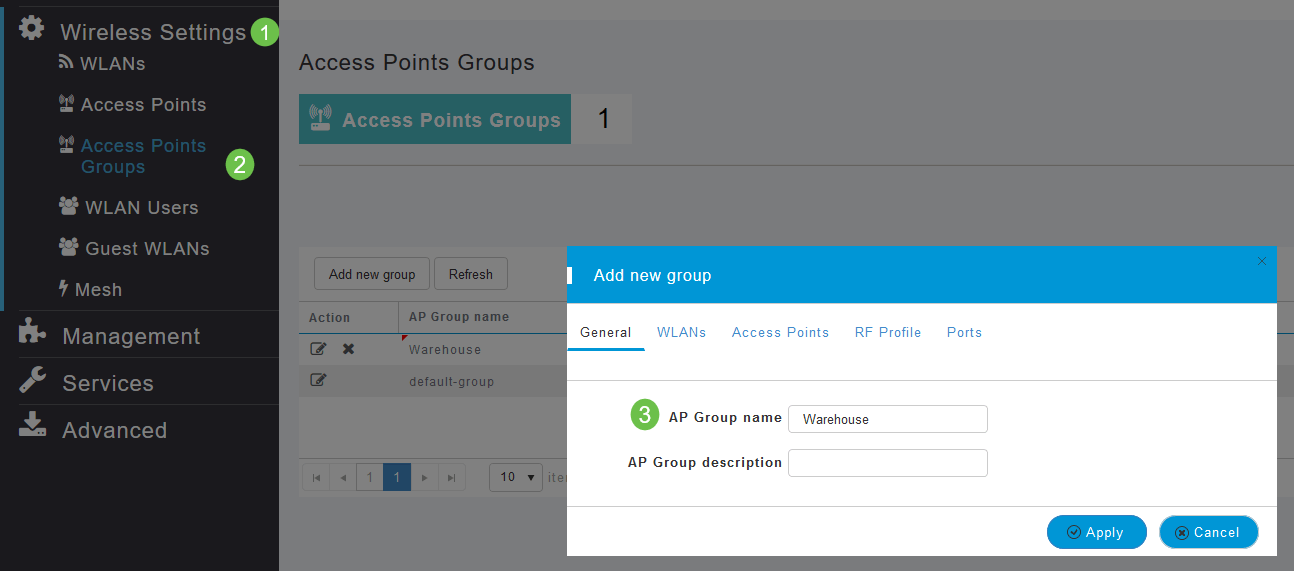
步骤 17
在Ports选项卡下,可以将AP上的端口分配给特定的远程LAN。
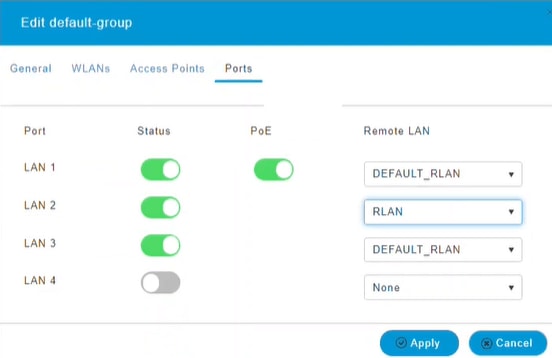
步骤 18
在Access Points选项卡下,您需要将特定接入点分配给该接入点组。单击 Apply。
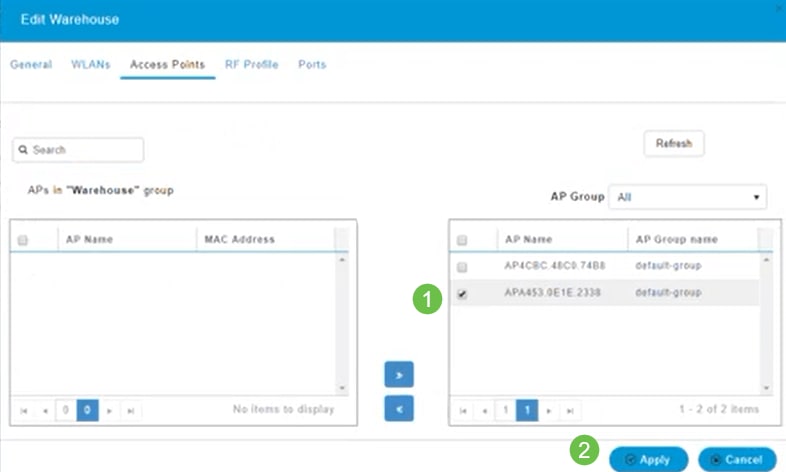
步骤 19
选择是进行确认。
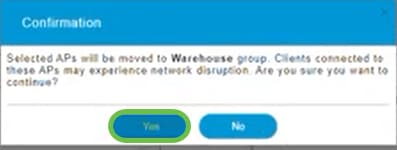
步骤 20
请务必单击Web UI屏幕右上面板上的Save图标保存配置。

步骤 21
单击OK确认Save。AP将重新启动。完成此过程需要8-10分钟。
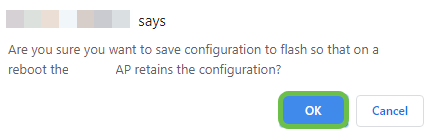
查看RLAN
要查看您创建的RLAN,请选择Wireless Settings > WLANs。您将看到活动RLAN的数量增加到2个,并且列出了新的RLAN。
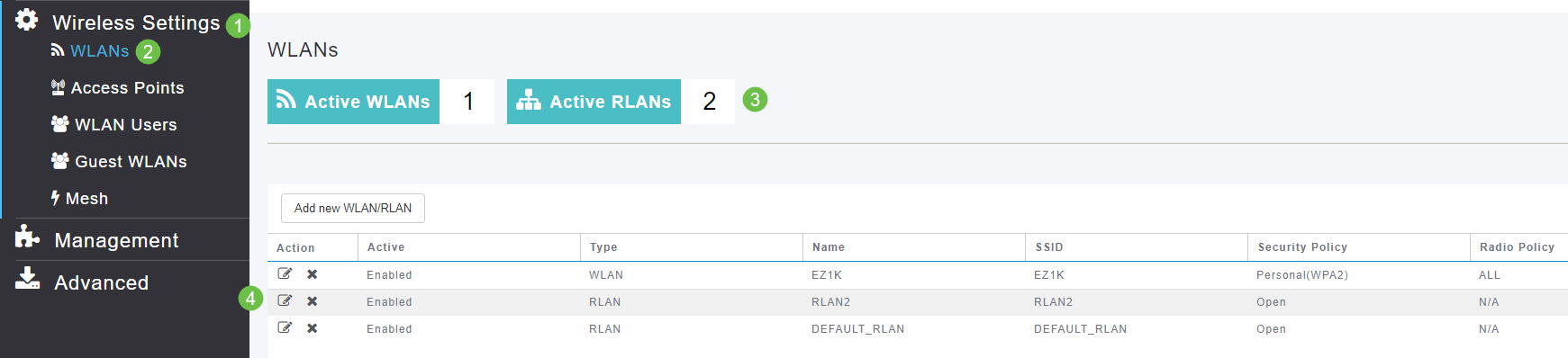
编辑RLAN
当您在设置RLAN结束时点击Apply时,RLAN会自动激活。如果您需要禁用RLAN或进行任何其他更改,请执行以下简单步骤。
第 1 步
选择Wireless Settings > WLANs。点击编辑图标。
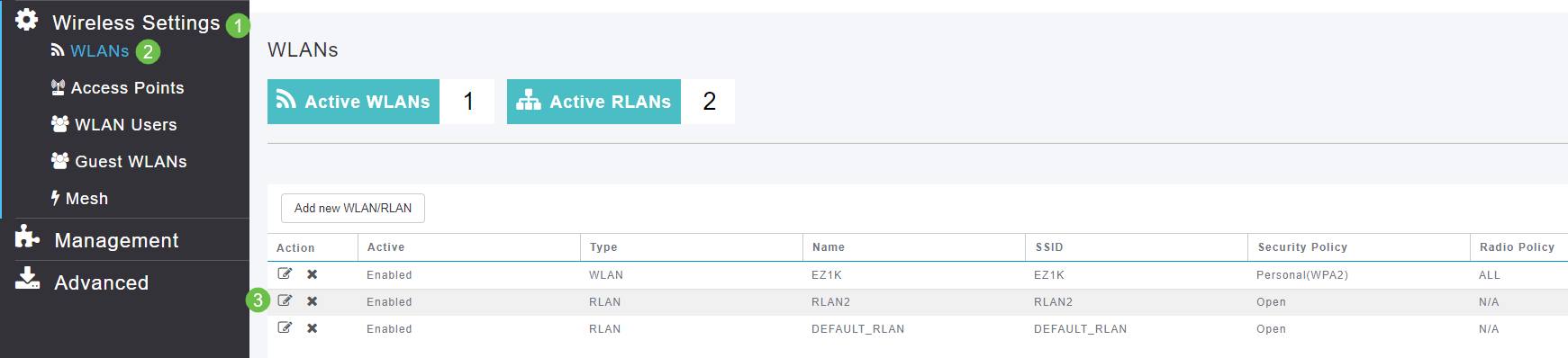
第 2 步
您将收到一个弹出窗口,通知您编辑RLAN将暂时中断网络。单击Yes确认要继续。
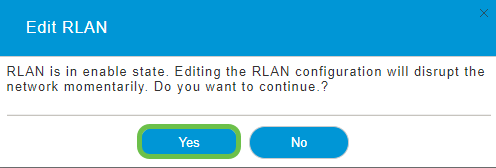
第3步(启用/禁用)
在Edit WLAN/RLAN窗口中,在General下,选择Enabled或Disabled以启用/禁用RLAN。单击 Apply。
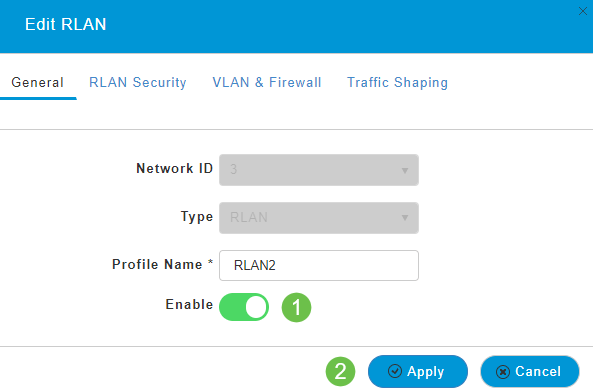
第4步(编辑其他设置)
如果需要更改设置,请导航到RLAN Security、VLAN & Firewall或Traffic Shaping选项卡。更改后,单击Apply。
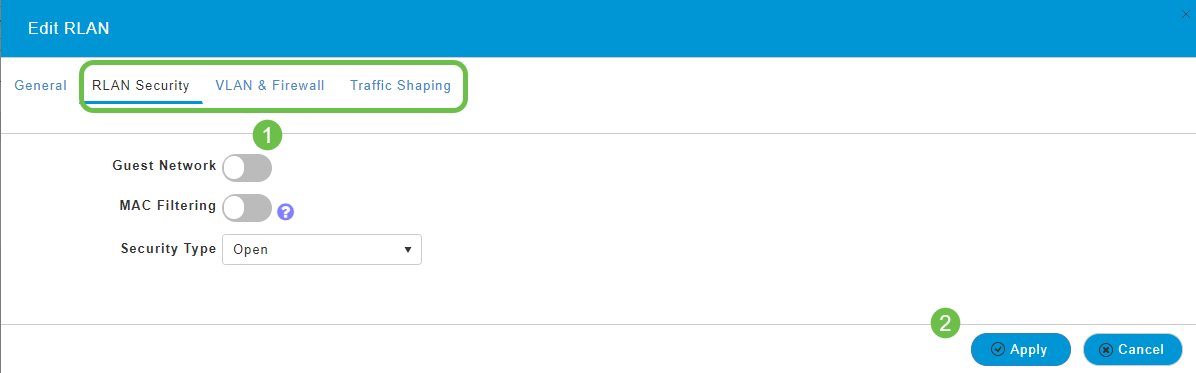
步骤 5
请务必单击Web UI屏幕右上面板上的Save图标保存配置。

结论
现在,您已在CBW网络上创建了RLAN。尽享娱乐,如果满足您的需求,您可以随意添加更多内容。
修订历史记录
| 版本 | 发布日期 | 备注 |
|---|---|---|
1.0 |
14-May-2020
|
初始版本 |
 反馈
反馈